Один з найгірших недоліків використання легкої вагиНастільне середовище - це той факт, що він відмовляється від багатьох сучасних функцій. Наприклад: на XFCE4, якщо ви переглядаєте відео в повноекранному режимі з веб-браузера, швидше за все, буде багато розривів на екрані. Це пояснюється тим, що легкі настільні комп’ютери зазвичай не мають хорошого композитора (з міркувань продуктивності). Через те, що ви не маєте хорошого композитора, ви відчуєте велику грубу сльозоточивість екрана, і, як правило, ваше робоче середовище не буде виглядати настільки сучасно, як могло. Для деяких людей це те, що вони приймають і ігнорують. Для інших, відсутність складання вікон - це, мабуть, одна з головних причин, коли люди повертаються до більш важких робочих середовищ, таких як KDE та Gnome.
СПОЙЛЕР ПОПЕРЕДЖЕННЯ: Прокрутіть униз і перегляньте відео-посібник в кінці цієї статті.
На щастя, є спосіб надати легку вагуНастільні середовища справжнє складання вікон. Він передбачає встановлення віконного композитора Compton. Якщо композитор Compton включений у вашому легкому середовищі, проблеми зі сльозами екрана зникнуть, і все буде виглядати набагато приємніше.
Як встановити Compton
Ubuntu
sudo apt install compton compton-conf
Debian
sudo apt-get install compton compton-conf
Arch Linux
sudo pacman -S compton
Не забудьте також створити інструмент конфігурації GUI Compton-conf від AUR for Arch.
Fedora
sudo dnf copr enable dschubert/compton -y sudo dnf install compton -y
Також встановіть compton-conf:
sudo dnf install https://download.opensuse.org/repositories/home:/AndnoVember:/LXQt/Fedora_26/x86_64/compton-conf-0.3.0.11~git.ae2c110-18.1.x86_64.rpm
OpenSUSE
Композитор Compton X доступний для всіх користувачів OpenSUSE через OBS. Перейдіть на сторінку завантаження, виберіть версію SUSE і натисніть кнопку встановити, щоб отримати програмне забезпечення.
Інші Linux
Ваш дистрибутив Linux не згаданий вище? Не хвилюйся! Комптон досить поширений, і більшість дистрибутивів Linux його несе. Щоб встановити його, відкрийте термінал і знайдіть "compton" за допомогою менеджера пакетів вашої операційної системи. Крім того, візьміть вихідний код безпосередньо з GitHub розробника та компілюйте його!
Увімкнення Compton на XFCE4
Після встановлення віконного композитора Compton увімкненоваш робочий стіл XFCE4, він не працюватиме одразу. Спершу його потрібно буде запустити. Відкрийте вікно налаштувань XFCE. Всередині налаштувань знайдіть “налаштування віконця” та натисніть на нього. У області налаштувань менеджера вікон знайдіть вкладку «Композитор» і натисніть на неї.
На цій вкладці натисніть поле, щоб відключити вбудоване програмне забезпечення для композиції XFCE. Це критично важливо, інакше Комптон не працюватиме.

Якщо композитор за замовчуванням вимкнено, відкрийте термінал і запустіть текстовий редактор нано.
nano ~/.config/autostart/compton.desktop
Вставте наступний код у файл робочого столу, щоб композитор запустився під час входу:
[Desktop Entry] Encoding=utf-8 Version=0.9.4 Type=Application Name=Compton Comment=X11 compositor Exec=compton -b OnlyShowIn=XFCE; StartupNotify=false Terminal=false Hidden=false
Примітка: змініть дозволи на файл Desktop за допомогою chmod + x ~ / .config / autostart / compton.desktop
Налаштування Compton на XFCE4
Автоматичний запуск увімкнено, але Комптон - ніготовий до використання на XFCE. Спочатку потрібно створити файл конфігурації. Це можна зробити (нудно) в терміналі. На щастя, Compton-conf існує. Натисніть ALT + F2, введіть compton-conf і натисніть «Enter» на клавіатурі, щоб відкрити її.
Коли відкриється інструмент Compton conf, за замовчуваннямстворюється файл конфігурації. Перейдіть через додаток і змініть параметри, як вважаєте за потрібне. Після завершення натисніть «застосувати» та вийдіть із системи. Коли ви знову ввійдете в систему, Compton повинен працювати на XFCE4!
Увімкнення Compton On LXDE / LXQT
Використання Compton на LXDE та LXQT схоже наXFCE4, і інструкції майже не відрізняються. Єдина реальна відмінність полягає в тому, що немає необхідності відключати композиційний інструмент за замовчуванням, як його немає. Натомість створіть файл на робочому столі, щоб Compton міг працювати при запуску.

nano ~/.config/autostart/compton.desktop
Вставте цей код у файл:
[Desktop Entry] Encoding=utf-8 Version=0.9.4 Type=Application Name=Compton Comment=X11 compositor Exec=compton -b OnlyShowIn=XFCE; StartupNotify=false Terminal=false Hidden=false
Оновіть дозволи на робочий стіл, щоб система прочитала його правильно:
chmod +x ~/.config/autostart/compton.desktop
Нарешті, відкрийте Compton conf. Використовуйте налаштування, які інструмент вибирає за замовчуванням. Крім того, перейдіть через інструмент і виберіть різні варіанти. Після закінчення натисніть «застосувати», щоб додати налаштування до Compton. Потім вийдіть із системи. Після входу ваша система LXDE / LXQT повинна використовувати Compton.
Увімкнення Compton у режимі MATE
Увімкнення композиції Compton на робочому столі Mateнавколишнє середовище набагато простіше, ніж інші легкі робочі середовища завдяки інструменту Mate-Tweak. Встановіть його, шукаючи у своєму менеджері пакунків "mate tweak", компілюючи з джерела або захоплюючи пакунок з pkgs.org.
Коли у вас встановлено Mate Tweak, натисніть "налаштування", а потім "погляд і відчуття" в меню на панелі завдань. Всередині "Подивись і відчуй" виберіть "Налаштуйте математику" та запустіть програму.
На бічній панелі знайдіть “Windows” та виберіть її. Ця область в інструменті налаштування дозволяє користувачам змінювати, як працює композиція на робочому столі Mate.
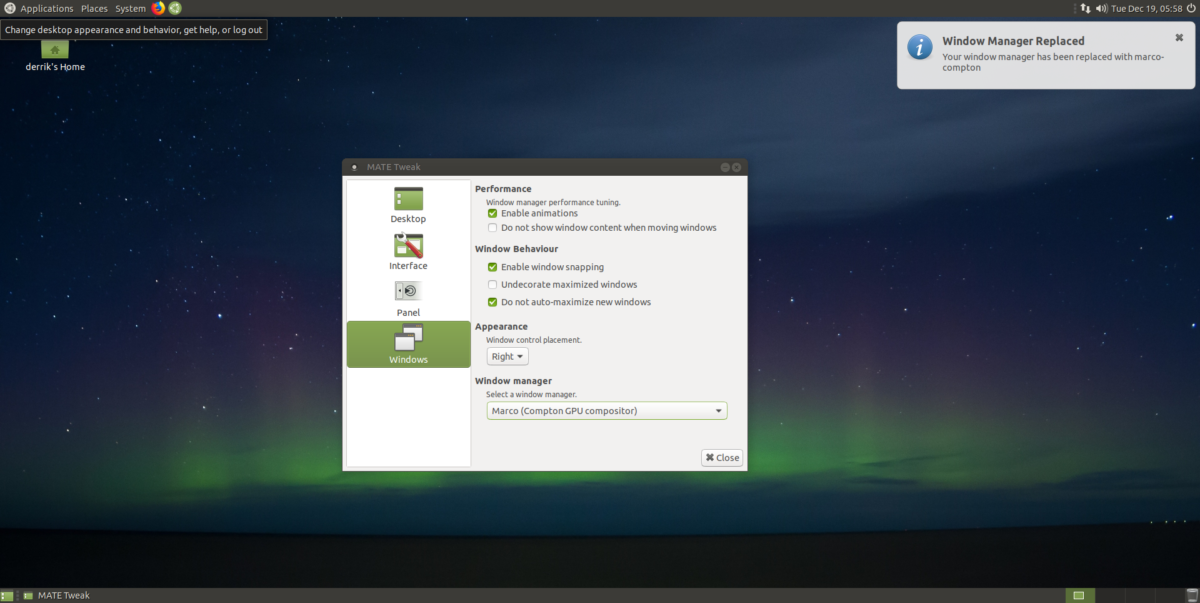
Щоб увімкнути композицію графічного процесора Compton, виберіть пункту спадному меню під "Менеджером вікон" знайдіть "Marco (Compton GPU Compositor)" та виберіть його, щоб увімкнути його. Композиція повинна розпочатися миттєво. Якщо ні, перезавантажте комп'ютер. Після входу все повинно працювати.
Примітка: оскільки Mate Tweak піклується про Compton, використання Compton-conf не потрібно. Однак, сміливо відкривайте його для налаштування параметрів незалежно.













Коментарі